Le protocole ZigBee sous Jeedom grâce à la POPP
Bonjour comme vous avez pu le voir dans mon précédent article sur l’utilisation d’un Hub USB dont vous pouvez retrouver sa présentation ICI, il sera tout à fait possible d’étendre le nombre de protocole que la Freebox Delta, d’un Raspberry ou encore d’un Mini PC dont ils peuvent supporter et c’est notamment le cas avec celui du ZigBee que l’on va voir aujourd’hui. Après de long mois sans avoir publier de tutoriel sous Jeedom, non pas que j’avais oublié la solution mais surtout par un gros manque de temps.
Il y a encore quelques années, ce protocole était très peu utilisé hormis de grande marque comme Philips Hue et d’autres grand groupe comme IKEA, Xiaomi, Nodon, Amazon, … et plus récemment Lidl avec sa gamme domotique ont emboité le pas.
C’est pourquoi sentant le vent venir, l’équipe Jeedom a décidé de lancer son propre plugin « ZigBee » avec la clé que je vais vous présenter qui est vraiment très compact.
Quand je dis « vraiment très compact » ne veux pas dire qu’elle fonctionne moins bien, bien au contraire …
Je tiens à remercier mon partenaire Domadoo et à m’excuser pour le retard dans la publication de cet article qui me permet entre autres de vous présenter cette nouvelle clé mais aussi le protocole officiel de la marque.
1° Caractéristiques techniques :
Pour cette partie cela va être très rapide puisque vous allez le voir, même si ces dernières sont très basiques, elle a un fort potentiel cette petite clé surtout sur sa portée et sa réactivité mais ça on le verra au moment venu.
Quelques caractéristiques techniques :
- Marque : POPP.
- Modèle : ZB-Stick.
- Chipset : EFR32MG13.
- Sensibilité Rx : -99 dBm.
- Puissance max Tx : 13 dBm.
- Portée de communication : 200 Mètres.
- Fréquence radio : 2,4 GHz.
- Norme radio : IEEE 802.15.4 / Zigbee.
- Systèmes d’exploitation pris en charge :
- Windows 7/10.
- Ubuntu Linux.
- Raspbian.
- Dimensions : 28.00 mm x 16.00 mm x 8.00 mm.
- Poids : 5 Grammes.
2° Déballage et présentation :
Concernant cet emballage il est fait dans une boite cartonnée toute simple mais qui la protège bien des aléas du transport.
Sur le devant on retrouve :
- La photo du produit.
- Le modèle de clé.
- La marque sur la partie de droite.
- Le logo de la ZigBee Alliance sur la partie de gauche.

Sur le côté gauche, on notera simplement l’utilité de cette clé « Antenne USB ZigBee » d’inscrit en différentes langues dont le Français.

On peut directement finir ce tour de présentation de l’emballage sur la partie arrière puisque plusieurs informations y sont notées :
- La marque du produit.
- Les différentes spécifications techniques.
- Le contenu de la boite.
- L’adresse de la marque.
- Le logo de la ZigBee Alliance.
- Les différences normalisations.

Un petit point particulier tout même lorsque j’ai ouvert hormis le fait d’avoir l’impression de ne rien avoir dans la boite du fait de son très faible poids, c’est que cette clé est protégée dans un emballage ESD (plus communément appelé anti électrostatiques) pour la protégée au mieux.

Dans le contenu de la boite on retrouve :
- La clé POPP ZB-Stick.
- Le manuel d’utilisation rapide.

Faisons le tour de cette clé:
Cette présentation sera surement la plus courte que j’ai eu à faire depuis la création de mon blog puisqu’il n’y a pas grand-chose à dire.
Ces faibles dimensions permettent de l’intégrer très discrètement sur le côté de votre Freebox Server ou à l’arrière de votre Raspberry Pi par exemple.
Malheureusement il n’est pas possible de voir l’intérieur de la clé puisque les deux parties du boitier sont scellées entre elles mais je ne doute pas vue la taille que tout a été miniaturisé.

Sur le dessus, on peut apercevoir un logo de communication ainsi que les différentes normalisations inscrit sur la partie USB.

Voici une photo de la clé en place sur le fameux Hub USB. Comme on peut le voir, elle ne prend quasiment aucune place et permet de laisser libre les autres ports pour de futurs autres clés.

3° Intégration sous Jeedom :
Voici l’étape que tout le monde attend c’est de savoir comment s’inclus les différents périphériques que l’on souhaite lui ajouter.
Comme d’habitude, l’intégration est vraiment très simple à mettre en œuvre à force de son utilisation.
Une fois sur le Dashboard, rendez-vous dans l’onglet « Plugins » et enfin sur « Gestion des plugins ».

Cliquez cette fois sur « Market » pour installer le plugin que l’on a besoin si cela n’est pas déjà fait.

Comme d’habitude, il sera possible de rechercher le plugin de trois façons :
- En recherchant parmi les plugins officiels (non visible sur le screenshot).
- En faisant une recherche parmi la catégorie « Protocole domotique ».
- En indiquant le nom « ZigBee » dans la barre de recherche (non visible sur le screenshot).

On peut le voir, le plugin est payant 6.00 € mais vue les économies que vous allez faire sur le tarif des différents modules, je peux vous dire que le plugin est intégralement remboursé dès le premier équipement que vous allez intégrer.
Cliquez cette fois sur « installer en stable ».

Une fenêtre apparaît nous demandant si l’on souhaite accéder directement à la configuration du plugin. Cliquez sur « Oui » si vous ne souhaitez pas ajouter d’autres plugins.

Il va falloir maintenant cliquer sur « Activer » pour pouvoir utiliser le plugin et ainsi pouvoir configurer la clé Popp.

Une fois le plugin activé, les dépendances s’installeront automatiquement. Si cela n’est pas le cas, il suffira de cliquer sur « Relancer ».
Dans un premier temps, il va falloir simplement lui indiquer :
- La clé « Elelabs/Popp ».
- Le port du contrôleur.
- Le port du démon reste sur 8089.
Si vous le souhaitez, vous pouvez aussi cocher la case « Suppression automatique des périphériques exclus » ce qui permet d’une de le faire à votre place et de deux d’avoir un contrôleur exempt de périphériques « Morts ».
Une fois que vous avez configurer votre contrôleur, il faudra bien entendu « Sauvegarder » votre configuration et ensuite cliquez sur le bouton « Play » pour avoir le statut du Démon « OK » (flèche verte).

De retour sur le Dashboard, on va maintenant intégrer nos équipements ZigBee compatible avec Jeedom dont la liste est de plus en plus imposante.
Allez dans « Plugins » ensuite « Protocole domotique » et enfin sur « ZigBee ».

Contrairement au protocole Bluetooth que l’on a vu précédemment ICI où il fallait simplement lancer un scan du réseau pour découvrir les équipements aux alentours, là cela fonctionne un peu comme le Z-Wave à savoir qu’il faudra faire une inclusion de chaque périphérique.
Pour ce faire, il suffit de cliquer sur « Inclusion ».

Une fenêtre apparait nous demandant de choisir quel contrôleur que l’on souhaite utiliser. Comme on en a qu’un seul, la question ne se pose pas et de toute façon, un seul apparait.

Une petite notification dans un encart vert apparait pour nous indiquer que le contrôleur est en mode inclusion pendant 3 minutes.
Cela laisse le temps d’aller jusqu’au module si celui-ci ne se trouve pas à proximité.

A chaque fois que vous allez intégrer un nouveau module, vous allez avoir une notification « Jaune » pour indiquer qu’un nouveau périphérique a été intégré.

Après avoir procédé à plusieurs inclusions voici quatre périphériques que j’ai testé. Bien entendu, vous l’aurez surement deviné, chaque module s’est parfaitement intégré et cela fonctionne parfaitement.
Pour chaque équipement que vous allez intégrer, il faudra indiquer :
- Le nom de l’équipement.
- Objet parent : Le nom de la pièce.
- La catégorie : En fonction du module que vous aurez intégré vous aurez le choix entre différentes catégories.
- Les options :
- Activer : Permet d’activer ou non le module (activé de série).
- Visible : Permet de rendre le module visible sur le Dashboard (non activé de base).
Parmi les options spécifiques, je n’ai rien touché et encore moins au numéro d’identification.
Dans les commandes, il sera possible ou non de rendre visible certains états comme dans mon cas, la luminosité sur le capteur de mouvement qui n’était pas présent sur mon équipement.
Dans la liste des équipements, on retrouve nos quatre modules fraichement intégrés avec la photo qui va bien.

Voici ce que cela donne sur le Dashboard sans avoir changer le design. Comme on dit brut de décoffrage. La seule modification que j’ai effectuée, c’est d’avoir désactiver l’affichage de la luminosité sur le détecteur de mouvement.

On a pu le voir juste à côté du mode « Inclusion » il sera possible de voir votre réseau ZigBee via un graphique en forme de pieuvre.
Généralement la plupart des équipements reliés sur le secteur feront office de routeur dont on retrouve la même chose sur le protocole Z-Wave.
Même après plusieurs semaines sans avoir branché certains périphériques sur le secteur, le changement d’état se fait instantanément ce qui est très agréable.

4° Conclusion :
Comme vous avez pu le voir, son intégration est vraiment très simple à mettre en œuvre sans avoir besoin de grandes connaissances dans ce milieu.
Les mises à jour sont très fréquentes, environ une fois par semaine voir toutes les deux semaines permettant ainsi de rajouter son lot de nouveauté en termes de produits compatibles mais aussi de corriger le peu de bugs qui est remontés à l’équipe.
J’apprécie beaucoup le fait d’avoir une clé très minuscule et ne prenant aucune place sur un port USB, pas comme la clé Zigate qui malheureusement il fallait lui adjoindre une rallonge USB sans quoi on perdait la place d’un port supplémentaire.
Malheureusement pour nous (enfin pour les achats), depuis que le ZigBee a le vent en poupe, les modules acheter sur Internet (Aliexpress par exemple) ne sont pas si avantageux que de les acheter en France. Sur Domadoo, les tarifs sont très avantageux et vous pouvez les retrouver ICI.
Cet article fera suite d’un autre produit que j’ai également reçu (avant bien même le Hub USB et la clé) mais qui permettra de vous faire des économies sur les appareils en veille et surtout utilisant toujours le protocole ZigBee.














J’ai installé en suivant la procédure,que faire si aucun périphérique n’est détecté?
Bonsoir fabrice,
Avec un peu plus de détail serait un plus comme quel type de périphérique essayez-vous d’installer?
Avez-vous bien paramètré le bon port USB de la clé dans la configuration?
Sur quel type de machine tournez-vous?
Bien cordialement
Sébastien
J’ai installé la clé usb de l’article (z-stick popp) sur un raspberry 4 jeedom 4 connecté sur le port est en auto et le port du démon est 8089
les
voici la conf zigbee de jeedom (ci-dessous)
dites moi si vous voulez des détails en plus
ieee 84:fd:27:ff:fe:0e:47:46
version 0.41.0
nwk 0
config
database_path /var/www/html/plugins/zigbee/data/1/network_ezsp.db
device
path /dev/ttyUSB0
baudrate 115200
flow_control software
network
channel 15
key_sequence_number 0
update_id 0
channels 34635776
tc_link_key 5a:69:67:42:65:65:41:6c:6c:69:61:6e:63:65:30:39
ezsp
CONFIG_APS_UNICAST_MESSAGE_COUNT 12
CONFIG_SOURCE_ROUTE_TABLE_SIZE 16
CONFIG_ADDRESS_TABLE_SIZE 8
topology_scan_skip_coordinator false
ota
ikea_provider false
ledvance_provider false
handle_unknown_devices false
ezsp_policies []
topology_scan_period 240
source_routing false
ezsp_config []
topology_scan_enabled true
ezsp
extendedPanId 40:70:5f:4c:0e:ba:7a:68
panId 0x9c19
radioTxPower 8
radioChannel 15
nwkManagerId 0x0
nwkUpdateId 0x0
version 6.9.1.0 build 214
dites
Bonjour Fabrice,
Pour ma part le port du démon je l’ai laissé vide. Je ne sais pas si cela une incidence mais sur ma Freebox Delta cela fonctionne parfaitement.
Cordialement
Sébastien
Bonjour , j’ai bien suivi le parametrage expliqué mais , impossible d’inclure les prise SONOFF S26 Zigbee…
voici mon parametrage :
Nom du contrôleur
ZIGBEEKEY
Type de contrôleur
EZSP (Atlas)
Type de clé
Atlas/Elelabs/Popp
Port du contrôleur
1a86 USB_Serial (/dev/ttyUSB1)
Port du démon
8089
Cycle (secondes)
0.3
Canal
15
Bonsoir @rno,
Les prises Sonoff S26 ont-elles déjà été incluses avec un autre contrôleur?
C’est qu’elle type de clé que vous avez?
Merci pour vos réponses.
Bien cordialement
Sébastien
Bonsoir Sébastien ,
La prise est neuve jamais enrôlée avec d’autres contrôleur . Il s’agit du modèle S26R2ZB.
Merci de votre retour 😉
Cordialement
Bonjour @rno,
Je parlais du modèle de clé ZigBee ?
Bien cordialement
Sébastien